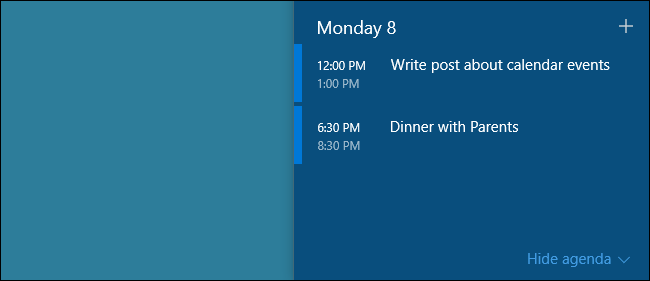
Incluso si no usa la aplicación Windows Mail & Calendar, el calendario de Windows es bastante bueno. Y con la Actualización de aniversario de Windows 10 , ahora puede ver su agenda y agregar eventos de calendario directamente desde la barra de tareas de Windows.
Para ver su agenda, simplemente haga clic con el botón izquierdo en la hora y la fecha en la barra de tareas de Windows. Si ya ha configurado su calendario, o está sincronizando con otro calendario, puede hacer clic en cualquier día del calendario para ver una lista de eventos para ese día. Haga clic en cualquier evento para ir a la página completa del calendario con detalles. Para agregar un nuevo evento, haga clic en el botón Agregar (el signo más).
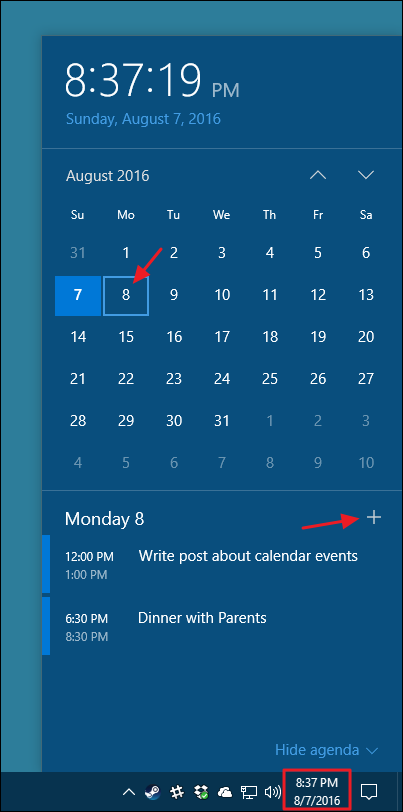
Su calendario se abrirá directamente en una página para crear un nuevo evento, con la fecha ya completa. Solo dale un nombre al evento y cualquier otro detalle que desees y luego haz clic en «Guardar y cerrar».
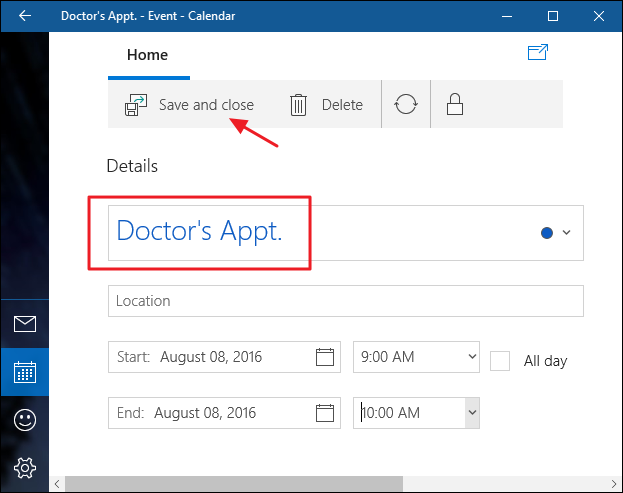
De vuelta en el calendario de la barra de tareas, debería ver el nuevo evento que agregó. Cuando prefiera no ver su lista de eventos, haga clic en «Ocultar agenda» para minimizarla.
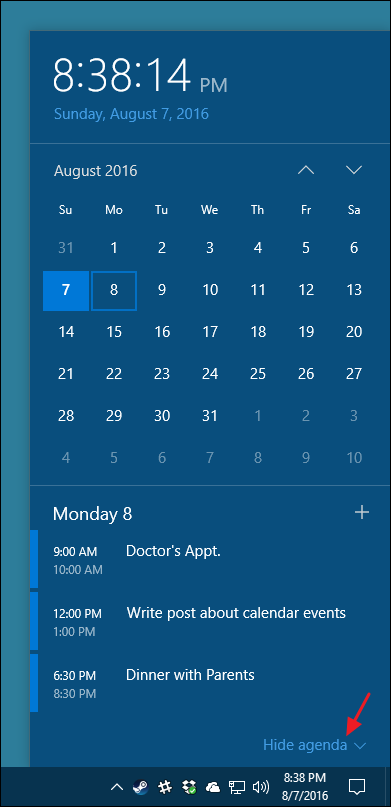
Y simplemente haga clic en «Mostrar agenda» para volver a abrirlo cuando lo necesite. Si no usa la aplicación de calendario de Windows en absoluto, ocultar su agenda es, desafortunadamente, la única forma de eliminarla principalmente de su barra de tareas. Windows no tiene ninguna opción para eliminar la agenda por completo.
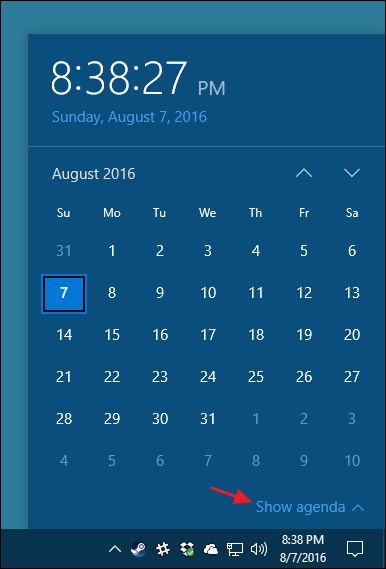
Es un cambio bastante pequeño, pero tener acceso rápido a su agenda puede marcar una gran diferencia en su flujo de trabajo si usa el calendario de Windows. Y si nunca antes te has molestado en probar la aplicación, es posible que desees probarla. Es ligero, atractivo y se sincroniza muy bien con los calendarios de servicios como Google.


